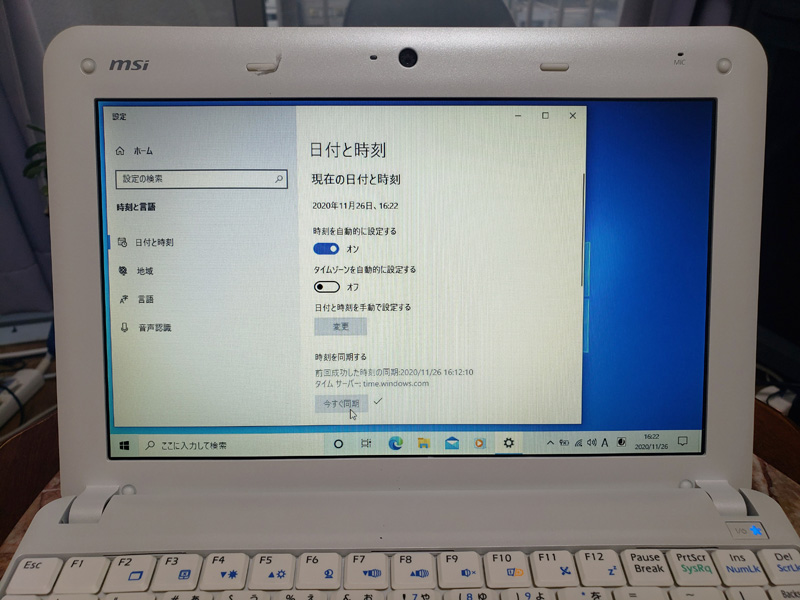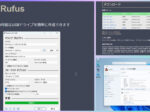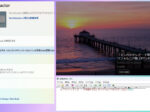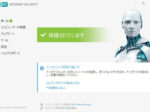最終更新日:2023年4月5日 at 9:08 AM
最終更新日:2023年4月5日 at 9:08 AM

Win 10へリノベーションしたノートPC(MSI U100)の時刻が保持されていないため、BIOS/CMOSバックアップ電池を交換しました。
U100は、以下のブログの通り今年の6月にWindows XPのノートPCをWindows 10にリノベーションしました。
🔗 Windows XPのノートパソコン(MSI U100)をメモリ増設しWindows 10にリノベーション
しかしながら、それでも未だ完璧ではありませんでした。
久々にU100の電源を入れ、起動してみたところ、時計が機能していませんでした。経年のため、BIOS/CMOSバックアップ電池が切れているようです。
時刻のバックアップが出来ないと、インターネットから現在時刻が取得できないばかりか、ブラウザでSSL(TLS)のサイトへもアクセスできなくなります。
このノートPCを使う事は先ず無いのですが、一応、動くようにはしておきたいので、新しい電池を購入し修理する事にしました。
U100のBIOS/CMOSバックアップ電池は、以下の通り基板上の赤丸部分です。
取り外すには、ピンセットを使い慎重に電源コネクタを抜きます。電池本体は裏側に貼られた両面テープと二か所のテーピングで固定されているだけです。


電池単体なら、型番はCR2032なので、100均でも買えますが、ケーブル接続方式であるため、そのままでは使えません。
よって、以下の通り、コネクタ形状が同じようなもの(CR2032リチウム金属電池/3V/ケーブル 2PINコネクタ付き)をアマゾンから600円(送料込み)で購入しました。

しかし、ちょっと問題が発生しました。
以下の画像の通り、先ほど基盤から取り出したバッテリーと今回購入したバッテリーのコネクタ部分の極性(±)が逆になっている事が判明しました。

そこで、以下のようにピンセットでコネクタからケーブルを抜き、極性を反転させました。


完成したBIOS/CMOSバックアップ電池を基板に装着し、裏蓋を元の状態に戻したらH/Wの作業は完了です。
最後は動作確認です。U100の電源を入れ、Windows 10が起動したら、「日付と時刻の調整」の設定において、”時刻を同期する” ⇒「今すぐ同期」をクリックし、正常に動作するのを確かめ、無事全ての作業を終えました。